AI开发工具-Pytorch框架搭建
安装Pytorch。打开AnaConda终端Anaconda Prompt (Anaconda3),进入终端后在命令行中输入conda create -n pytorch python=3.8即:
(base) C:\Users\100askTeam>conda create -n pytorch python=3.8
等待conda帮助我们配置好python3.8的环境,配置完成后会输出如下命令:
done
#
# To activate this environment, use
#
# $ conda activate pytorch
#
# To deactivate an active environment, use
#
# $ conda deactivate
Retrieving notices: ...working... done
可以根据上面的命令去操作我们创建的环境,激活创建的环境使用conda activate pytorch,退出当前环境输入conda deactivate。我们现在先激活pytorch环境。
(base) C:\Users\100askTeam>conda activate pytorch
(pytorch) C:\Users\100askTeam>
可以看到前面括号内已经变成了pytorch,说明此时我们使用的环境变成了刚刚我们创建的python3.8了。
安装pytorch,进入官网 https://pytorch.org/
点击install。
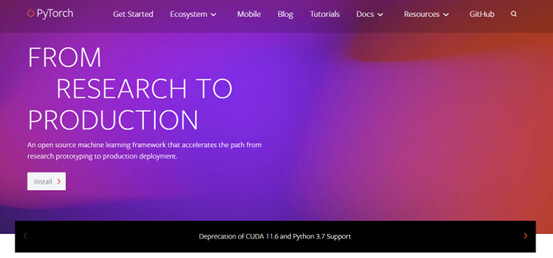
进入安装界面,根据自己的配置选择安装,我这里按默认选择安装。Pytorch版本选择1.13.1,windows操作系统上安装,使用conda管理包,使用python作为语言环境,使用CUDA11.6通用并行计算架构。
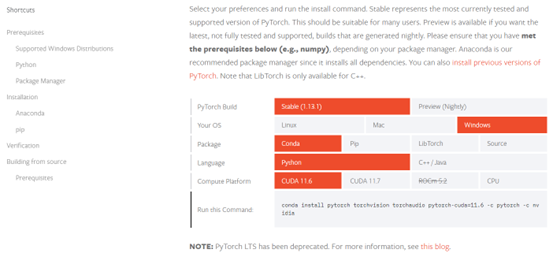
注意:
1.对于没有显卡的设备可以选择使用CPU。
2.操作系统可以根据根据自己的系统选择
3.对于包管理,windows系统下尽量选择conda,linux下尽量选择pip。
完成后会在下面获得一个命令行,将命令行复制到conda终端执行即可。但我这里选择安装旧版的CUDA,点击install previous version of Pytorch。
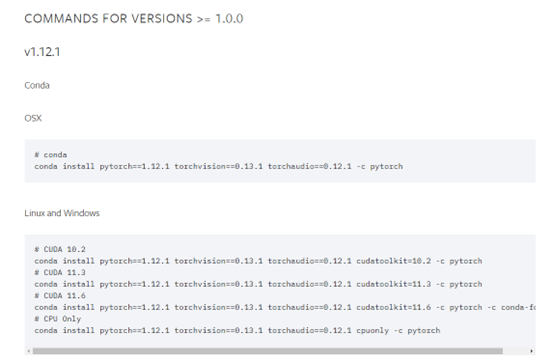
选择安装CUDA11.3的配置
(pytorch)C:\Users\100askTeam>conda install pytorch==1.12.1 torchvision==0.13.1 torchaudio==0.12.1 cudatoolkit=11.3 -c pytorch
执行完后等待环境配置安装完成。安装完成后测试是否可以导入torch模块。输入python进入python环境变量。
(pytorch) C:\Users\100askTeam>python
Python 3.8.16 (default, Jan 17 2023, 22:25:28) [MSC v.1916 64 bit (AMD64)] :: Anaconda, Inc. on win32
Type "help", "copyright", "credits" or "license" for more information.
>>> import torch
>>> torch.cuda.is_available()
True
>>> x = torch.rand(5, 3)
>>> print(x)
tensor([[0.8340, 0.7938, 0.1156],
[0.2469, 0.7756, 0.2502],
[0.3953, 0.1375, 0.5440],
[0.1007, 0.6544, 0.2416],
[0.8846, 0.5376, 0.8914]])
>>> exit()
输入 torch.cuda.is_available()测试后输出True,且可以创建随机初始化的Tensor,0-1之间,即为安装pytorch成功。